Um leitor me pediu no orkut pra terminar a segunda parte... Já que hoje é o primeiro dia das minhas férias e estou de bom humor =), trago a vocês a segunda parte do tutorial que ensinará, você meu caro leitor, a construir , sob a supervisão de um adulto, esse incrível exemplo do estado-da-arte da engenharia de fundo de quintal.
Já que uma pixel art vale mais que mil palavras:
NO DONUT FOR YOU!!!!
O nosso querido servidor Blogger sumiu com metade do meu post... Daí mais preguiça pra reescrever, mas depois de váriaaaaas mensagens dos meus leitores (4 até agora !!!) estamos DENOVO trabalhando!
De baixo pra cima
Olhe para essa imagem cima, caro leitor.
Vamos comer de baixo pra cima:
Temos o MDF (madeira) que é a base do nosso maravilho tapete. No desenho eu mostrei um tapete básico, só com as 4 setas. O meu além das 4 setas ele possuiu mais um botão que serve pra selecionar as músicas. Dá pra fazer todas as ações caso você utilize o StepMania só com as quarto setas e um botão.
A parte da fiação é simples, a imagem a seguir esclarece o funcionamento do tapete: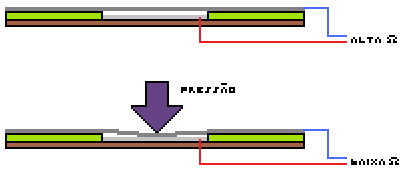
A parte superior da imagem mostra o tapete na posição sem pressão, ou seja, sem ninguém pisar. Não deve haver contato entre a chapa de aço e a folha de papel alumínio; a resistência entre os dois materiais é alta. Você pode checar isso com um multímetro xing-ling que você compra por 10 pilas no camelô o com umas pilhas e uma lâmpada ou led (não deve acender!).
Ao aplicar uma pressão com o seu pé, a chapa de aço e a folha de alumínio entrarão em contato; a resitência entre os dois materiais irá cair, ou seja, o circuito estará fechado etc.
Antes que você elabore a pergunta: O TAPETE NÃO IRÁ (não deve pelo menos) DAR CHOQUE! Se der choque você fez alguma coisa muito doida. Saia correndo e chame um adulto
Esta imagem demostra como deverá ser feito cada seta: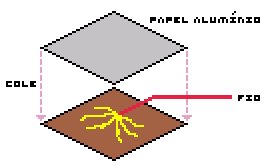
Recorte um quadrado de papel alumínio e pegue um fio fino. Passe cola branca com o dedo pode toda a extensão do papel alumínio, espalhando muito bem. Descasque um bom pedaço do fio, abra bem os fios como mostrado a figura. Posicione o fio sobre a posição da seta e cole o papel alumínio por cima.
Tudo deve ficar bem esticado e muito bem colado. Pegue um chumaço de papel ou de pano e com ele esfregue bem sobre o papel alumínio. Cheque a condutividade entre o papel alumínio e a outra extremidade do fio com o multímetro.
Repita isso para as outras setas (e para o botão), lembrando que não deve existir contato entre o papel alumínio de uma seta e das outras. Cheque sempre com o multímetro!
Fácil não ?
A ligação de cada seta ao computador é feito através do joystick USB. Você deve desmontar ele e soldar cada um desses fios e mais um ligado a chapa de aço no lugar dos botões dele.
Esse link dá uma idéia do processo. Depois eu descrevo ele passo a passo.
Eu vou aumentando depois esse post.
julho 13, 2008
O melhor tapete de dança USB que você já viu e pode fazer por 50 reais - Parte 2
maio 19, 2008
O melhor tapete de dança USB que você já viu e pode fazer por 50 reais
Depois de lembrar que eu tinha um blog e descobrir que alguém leu ele e comentou (!!!) criei coragem pra fazer outro post.
(Na verdade eu tenho uma prova muito difícil amanhã e sabe como é... Você acaba fazendo de tudo pra enrolar mais um pouco e não estudar...)
Um pouco de História
Em um passado não muito distante, na época que era saudável, você poderia me encontrar quase todo dia no período da tarde no Shopping em cima de uma máquina "artesanal" de um jogo chamado Dance Dance Revolution - que daqui em diante atenderá por DDR, somente.
O som da máquina era rachado, os botões do tablado de dança duros e enroscava... Mesmo assim eu, meus amigos e mais uma penca de pessoas estranhas estávamos sempre lá... Principalmente depois que conseguimos fazer a máquina dar créditos de graça... Ahhh bons tempos!
Alguns anos depois eu construí o meu adaptador de controle de Playstation 1, um gravador de memory card (esse ninguém tem!), eu comprei um tapete de dança - daqueles de plástico - na Sta Efigênia em Sampa e jogava DDR no meu pc emulando o Playstation 1.
Depois de um tempo, fui ficando melhor no jogo e o tapete de plástico começou a se desfazer... Tentei algumas coisas como costurar uma borracha pesada de baixo dele mas não ficou bom. Então resolvi fazer o meu próprio tapete.
Depois de muita pesquisa, cheguei muito próximo a um projeto original de tapete de DDR com a melhor relação custo/benefício. É durável, muito simples de fazer e funciona incrivelmente bem. Antes que você pergunte, dá pra adaptar o projeto e fazer um pra aquela merda pro Pump-It-Up.
Chega de História
A beleza do meu projeto é a simplicidade e a durabilidade. Ele é tão simples que até você, caro leitor, consegue, sob a supervisão de um adulto, fazer um !!!
Não é falta de humildade não. Talvez um pouco...
Você vai concordar comigo logo logo, continue lendo! O bichinho tá inteiro, funcionando perfeitamente há 4 anos (!!!) sendo utilizado por trogloditas diariamente!
Vou parar de te enrolar e falar sobre os materiais, os preços são aproximados... Depende do dólar, do clima, do chaveco na tiazinha da loja...
Materiais
- 4 Parafusos - com as moedas do seu bolso você compra - R$ 0,00
- 1 Placa de Madeira de 1m x 1m - eu utilizei MDF 18mm, peça pra cortarem no tamanho exato - R$ 23,00
- 1 Placa de Aço Galvanizado de 1m x 1m - você encontra em lojas de calha - compre cortado na medida exata - R$ 23,00
- Papel alumínio - daqueles utilizados pela sua mãe - R$ 0,00
- Cola Branca (PVA) - eu gosto da marca Cascorez - R$ 6,00
- 4 Placas de EVA - você encontra em papelarias - R$ 12,00
- Um controle de PC - USB - R$ 8,00 a 15,00
- Fios
- Solda de Eletrônica
Ferramentas
- Lápis
- Régua
- Tesoura
- Estilete
- Furadeira - Um martelo resolve se você for uma pessoa estressada
- Ferro de Solda
novembro 24, 2007
Como usar o Hamachi - no XP e no Vista - Uma Epopéia
Eu prometi que iria ensinar a resolver o problema do cê cedilha no Ubuntu mas ficou pra outra hora... já tem meio post escrito sobre ele, porém eu (re)descobri a maravilha dos jogos em LAN! Então trabalhar que é bom... nada.
Estou jogando muito AvP2 (Alien vs. Predator 2) com o pessoal da minha Iniciação Científica, um jogo meio tosco no modo singleplayer mas I N S A N A M E N T E divertido em multiplayer. É veio, é leve, 7zipado deu menos de 500mb, é só descompactar, roda nos notebooks da galera então é só ligar no hub e jogar!
Vamos ao Hamachi
Três dias e três noites em claro
Debruçado sobre o teclado:
Trance, guaraná e café amaro
Na luta p'ra ficar acordado.
Hamachi, Deus da complexidade,
Não funciona no Windows Vista,
E assim com graça e acerbidade
Ele me derrota, me conquista.
Mas então me ergo qual gigante
E avanço sem nenhum temor
Sobre o programa mais meliante
Que pisou no meu computador.
E foi assim que após muito lutar
Venci Hamachi e seus perigos
E agora finalmente poderei jogar
AvP2 com meus amigos.
Escrita pelo meu amigo Rebellis
Não-sei-como baixei/encontrei o Hamachi e instalei ele. Já tinha visto algum dos meus amigos usando ele. Se você está viajando totalmente, eu explico para que ele serve:
com ele é possível criar
Uma Rede Privada Virtual (Virtual Private Network - VPN) é uma rede de comunicações privada normalmente utilizada por uma empresa ou um conjunto de empresas e/ou instituições, construída em cima de uma rede de comunicações pública (como por exemplo, a Internet). O tráfego de dados é levado pela rede pública utilizando protocolos padrão, não necessariamente seguros.
Traduzindo: Dá pra você usar aquela opção de LAN dos jogos para jogar na Internet!
E daí ? Assim é possível você jogar aquele seu jogo favorito velhinho que só tem opção para jogar em LAN ou aquele mala que precisa de chave de ativação original - as famosas cdkeys - com seus amigos, cada qual no aconchego do seu lar.
É óbvio que o seu caso deve ser o segundo, pois ninguém compra mais jogo desda popularização do gravador de cd e do emule.
Ao usar esse recurso (VPNs),
Instalando
Eu estou usando a versão 1.0.1.5, a mais nova é a 1.0.2.3. Por quê? Tem várias pessoas usando essa versão e falando que tem algumas coisas só funcionam com ela. Eu fiz rede entre a 1.0.1.5 e a 1.0.2.3 e funcionou. Agora que eu já acredito que o Hamachi funciona, talvez eu volte pra 1.0.2.3.
Depois de você baixar o Hamachi, você tem que ser administrador pra instalar o hamachi. Depois de instalado ele vai criar uma conexão de rede chamada Hamachi.
Executando
Ao abrir o Hamachi, ele deverá ter a seguinte cara:

Não vou explicar passo a passo ele não. Ele tem um Getting Started Guide e um User Manual que tem o básico. Se quiser algo em português, existe o google pra isso.
A única coisa que todo mundo fala e vale a pena repetir é:

Caso você seja um filho da inclusão digital, deixe marcado essa opção quando estiver em uma rede desconhecida, mantenha o seu firewall ativo e nunca aceite doces de estranhos!
Resolvendo os problemas
Chegamos a parte que interessa desse tutorial. Como eu resolvi os meus problemas do Hamachi e como eu fiz ele funfar no AvP. Garanta que o seu firewall está autorizando o uso das portas do Hamachi antes de mais nada!
Antes de mais nada: o Hamachi tem este Wiki falando sobre jogos e as suas respectivas macumbas de como fazê-los funcionar.
Eu não conseguia, ao criar o servidor, fazer ele ter um IP do Hamachi. Ele estava pegando um ip da minha rede local. A seguir maneira que eu consegui fazer o AvP2 rodar e talvez como você pode resolver os seus problemas:
1. Abra o Executar (atalho: Win + R) e digite ncpa.cpl e tecle enter. Isso vai abrir as suas Conexões de Rede.
2. Vá até o Menu Avançado -> Configurações avançadas...
3. Selecione o Hamachi e coloque ele em primeiro lugar na lista como na imagem abaixo:

Caso você seja usuário do Windows Vista:
1. Abra o Centro de Rede e Compartilhamento.
2. Clique em Personalizar na conexão do Hamachi.
3. No Tipo de Local marque ela como sendo Privada.
4. Fique feliz por eu ter te contato isso e você não ter perdido 2 noites procurando por isso na net : )
Tudo isso deve ser feito tanto para os clientes quanto para os servidores. Portanto envie o link para esse post para todos os seus amiguinhos e mande eles executarem os passos.
Agora pra quem for o servidor:
1. Abra o Hamachi e espere ele se conectar. Conecte na sala que estão as pessoas que vão jogar com você.
2. Abra as suas Conexões de Rede
3. Encontre a sua conexão com a Internet, geralmente chamada de Conexão Local, clique com o botão direito e clique em Desativar.
4. Execute o jogo AGORA e crie hospede um jogo AGORA. Se ele já estiver executando, feche e volte pro passo 1 :P
5. Dê Alt-Tab, volte para o windows, mantendo o jogo rodando
6. Ative a sua conexão com a Internet novamente, clicando com o botão direito nela e em Ativar
7. Garanta que o Hamachi volte a ficar online
8. Avise a galera pra tentar conectar.
9. Volte pro jogo.
10. GG
novembro 16, 2007
Review do Ubuntu Studio 7.10 por alguém que odeia Ubuntu.

Eu odeio o Ubuntu. Sério mesmo.
E é pós-conceito não preconceito : P
Tive péssimas experiências as primeiras versões dele. Um tempo atrás eu formatei o meu hd até sentir que ele diminuiu vários milímetros de espessura por causa dessa distro maldita. No final das contas eu fiz ele funcionar... por honra. Uma semana depois taquei Slackware e fui feliz.
Há alguns dias eu adquiri um notebook e estava procurando um Linux pra instalar nele... Mesmo com todo esse pós-conceito com Ubuntu, teve uma versão dele que me chamou a atenção: Ubuntu Studio.
Ela já vem com várias ferramentas para produção/edição de Música, Imagens e Vídeos.
Como eu gosto de brincar com essas coisa (estou projetando um controlador midi e um módulo de bateria eletrônica atualmente e achei a cara dele bonita) resolvi arriscar experimentar.
Segui (em partes) esse tutorial para instalá-lo.
Depois de testar, tive algumas boas surpresas: Ele se deu bem com o meu Acer. Detectou a câmera, o microfone e (quase) todas aquelas teclas firulas especiais. Ponto positivo.
As ferramentas são boas! Ele veio com quase todas as ferramentas que eu queria brincar e não veio com aquele monte de lixo que vem nas distros geralmente: trocentos jogos ruins, editores de textos idênticos e vários aplicativos que ninguém sabe pra que serve. Durante a instalação ele pergunta que tipos de pacotes de ferramentas você deseja instalar. Acho que se não marcar nenhuma dessas opções ele se torne uma distro bem limpa até como base para outros fins.
Outro ponto positivo...
Resumo das coisas que deram certo: Skype, minha placa de vídeo da nvidia, os botões de brilho, o encoder do volume, os drivers de som, o compiz (depois de reinstalá-lo)...
Agora vamos ao que interessa, o que não funcionou foram as opções Hibernate e Suspend, e os seguintes botões especiais:
E (hora funciona, hora não),
o botão que eu chamo de o menininho... algo assim-> )'(
e os botões capacitivos play/pause, stop, previous track, next track.
Instalei ele inglês e com teclado configurado pra U.S. International e daí como esperado: c + ' estava retornando um ć. Também conhecido como nome científico de: LATIN SMALL LETTER C WITH ACUTE.
No próximo post eu conto resolve esse problema do "cê cedilha" e por que tudo no Ubuntu é mais complicado.
Então, fechando esse review:
Se você paga pau pro Ubuntu... Vai em frente e instale.
Se você quer brincar com edição/produção de som; essa é a distro pra você.
Se você apenas curtiu a visual dele: Não seja troxa! Instale o gnome e dá uma caçada que você acha esse tema.
Evite Ubuntu (ainda) enquanto você pode!
novembro 06, 2007
The quick brown fox jumps over the lazy dog
Como todo bom computeiro, um pouco de pseudo-latin para preencher esse modesto primeiro teste/post:
Lorem ipsum dolor sit amet, consectetuer adipiscing elit. Etiam erat nunc, vehicula quis, auctor ultricies, consequat eu, sapien. Ut a ligula pulvinar erat consectetuer pharetra. Nulla eu elit sed lectus euismod egestas. Aliquam erat volutpat. Duis fringilla egestas pede. Fusce sed neque. Proin orci massa, imperdiet non, suscipit vitae, vulputate quis, pede. Aenean felis. Morbi at nulla ut lectus elementum tristique. Nullam id tortor ac felis laoreet tristique. Aenean ultricies augue sed erat. Curabitur risus urna, volutpat ullamcorper, consequat nec, porttitor eu, nisi. Sed laoreet pulvinar sem.
Quisque odio eros, mollis vel, viverra eget, vestibulum ac, magna. Donec art accumsan. Vivamus suscipit.
Aliquam luctus, lacus sed vulputate rhoncus, pede massa tincidunt felis, vitae venenatis quam sem nec libero.
Quisque consequat nisi at urna. Sed turpis ligula, laoreet sit amet, viverra bibendum, luctus id, ante. Mauris feugiat.
Donec commodo ligula ac lorem. Cras eget ante. Ut suscipit pharetra ipsum. Sed vitae enim id neque ullamcorper eleifend.
